手机支付宝怎么设置信用卡自动还款 设定支付宝自动还信用卡教程
摘要:支付宝怎么设置信用卡自动还款。支付宝开启信用卡还款之后,很多朋友都选择了方便,快捷的还款方式。不过支付宝还有自动还款的功能,但是要怎么操作呢...
支付宝怎么设置信用卡自动还款。支付宝开启信用卡还款之后,很多朋友都选择了方便,快捷的还款方式。不过支付宝还有自动还款的功能,但是要怎么操作呢?下面就让小编为大家演示一遍吧。
1)首先打开“支付宝钱包”,在“支付宝钱包”上点击“信用卡还款”。(如下图所示)

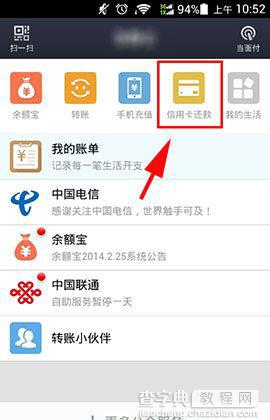
2)进入到“信用卡还款”的页面之后,我们可以看到信用卡的信息,点击信用卡下面的三角形,就可以看到“开通自动还款”这一项(如下图所示)
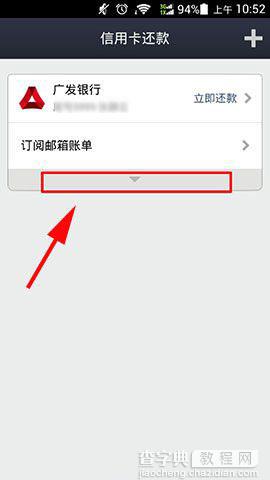
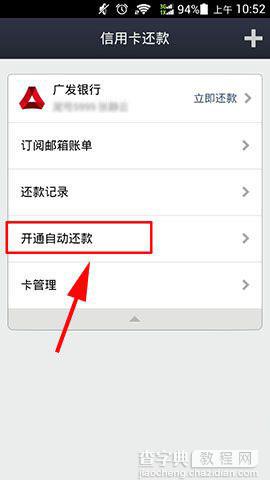
3)在“开通自动还款”点击进去,我们就可以看到“立即开通”,然后在导入邮箱账单的提醒中点击“确定”,账单就会自动导入了。(如下图所示)
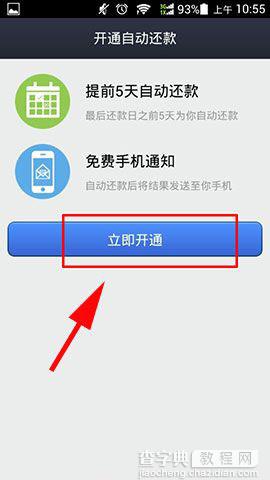
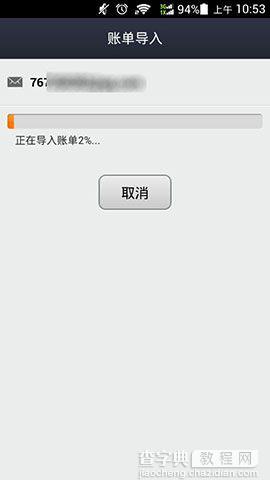
4)导入完账单之后,我们返回到“开通自动还款”,然后再点击“立即开通”,然后在导入邮箱账单的提醒中点击“确定”,就可以设置自动还款了。设置完成之后点击“确定”,自动还款就可以开启了。(如下图所示)
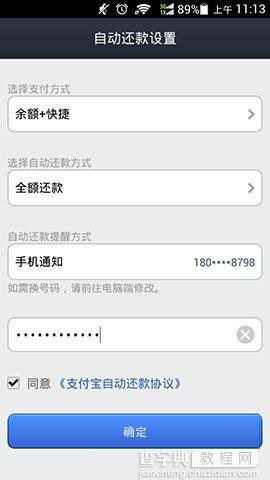
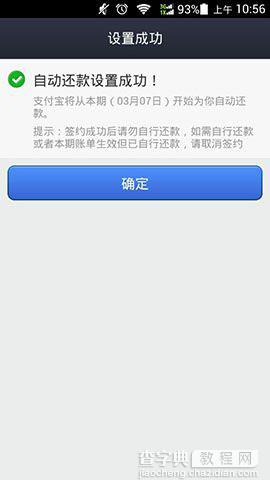
【手机支付宝怎么设置信用卡自动还款 设定支付宝自动还信用卡教程】相关文章:
★ 手机支付宝更新最新版后转账到银行卡没显示确认支付怎么办?
